X
这篇文章由我们训练有素的编辑和研究团队共同创作,他们对文章的准确性和全面性进行了验证。
wikiHow的内容管理团队会严密监督编辑人员的工作,确保每篇文章都符合我们的高质量标准要求。
这篇文章已经被读过21,269次。
本指南介绍如何找到自己或其他人在时间线上隐藏的贴子。
步骤
方法 1
方法 1 的 4:
在移动应用程序中找到自己隐藏的帖子
方法 2
方法 2 的 4:
在电脑上找到自己隐藏的帖子
方法 3
方法 3 的 4:
在移动应用程序中找到其他人隐藏的帖子
-
打开Facebook应用程序。图标为蓝色背景,中间有一个白色的F。
- 如果提示你登录,输入用户名和密码,然后点击登录。
-
点击页面顶部的搜索栏。
-
输入“Posts from [好友的姓名]”。即使已从时间线上隐藏,Facebook的搜索功能依然可以找到好友发布的帖子和评论。
-
点击搜索结果。随后页面上会加载好友的帖子,包括已从时间线上隐藏的帖子。[3]
- 很遗憾,你无法在搜索结果中区分好友隐藏的帖子和公开的帖子。搜索结果中会显示所有帖子。
广告
参考
关于本wikiHow
广告
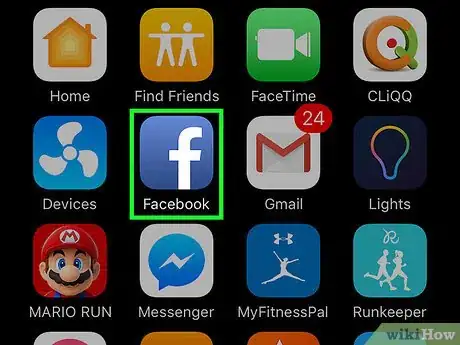
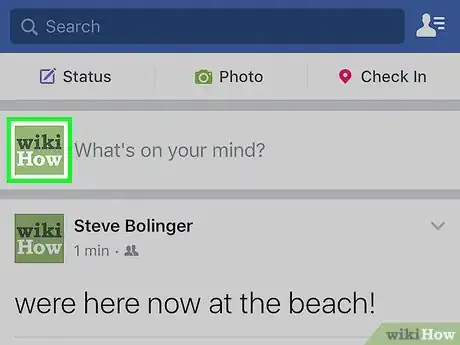
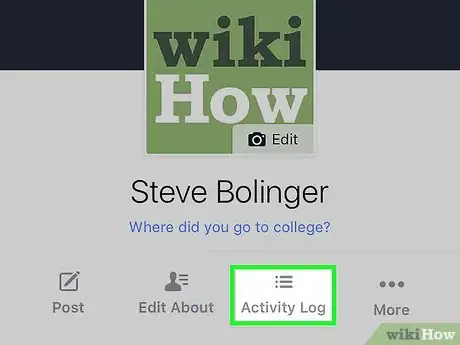

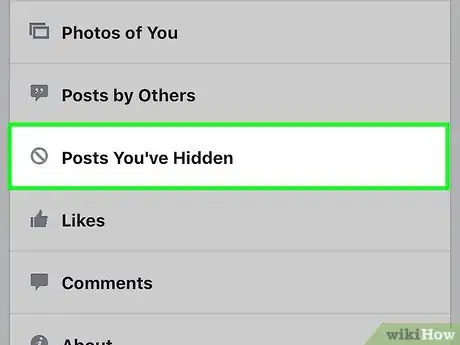
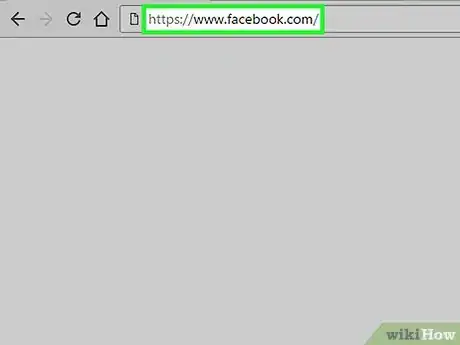
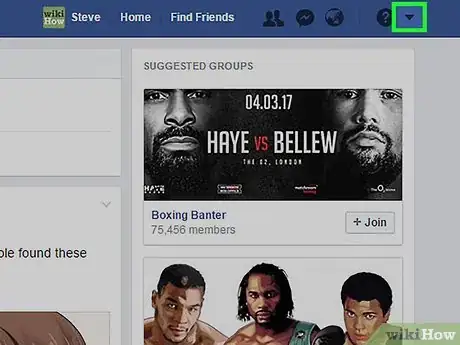
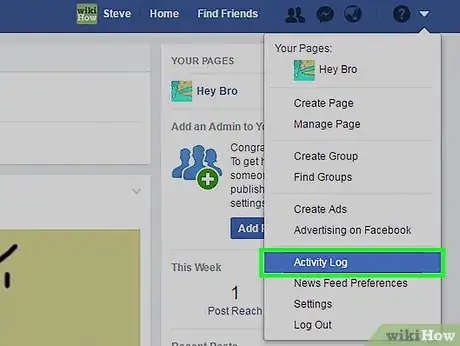
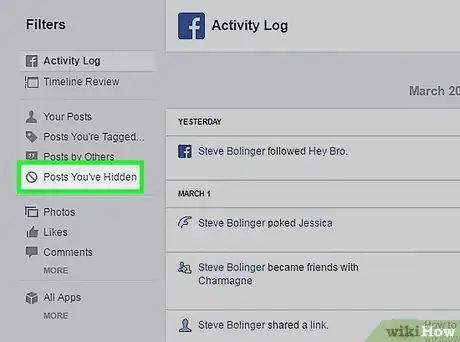
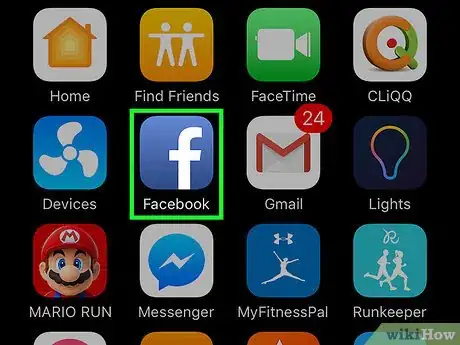
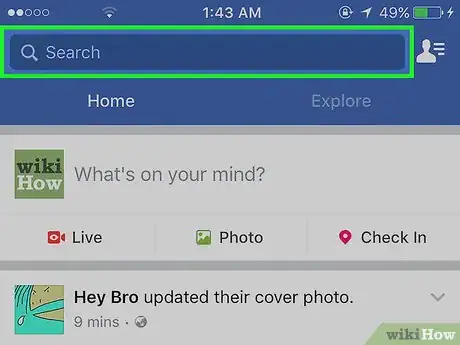
![Step 3 输入“Posts from [好友的姓名]”。](./images/1059794968-v4-460px-View-Hidden-Posts-on-Facebook-Step-12.webp)
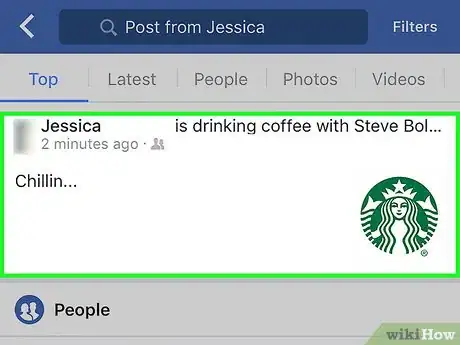
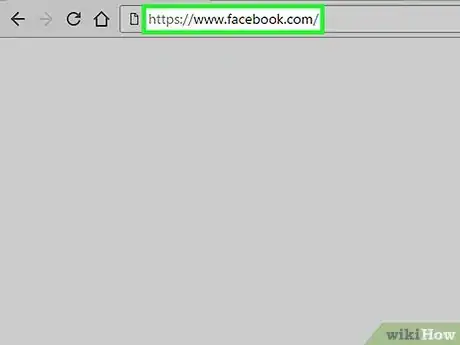
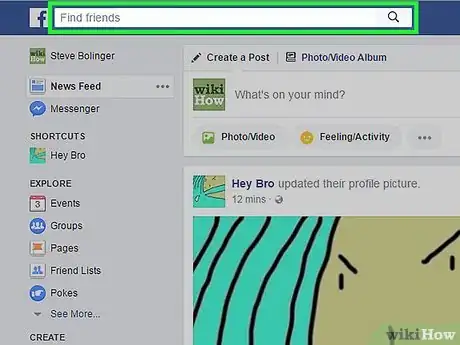
![Step 3 输入“Posts from [好友的姓名]”。](./images/780349426-v4-460px-View-Hidden-Posts-on-Facebook-Step-16.webp)
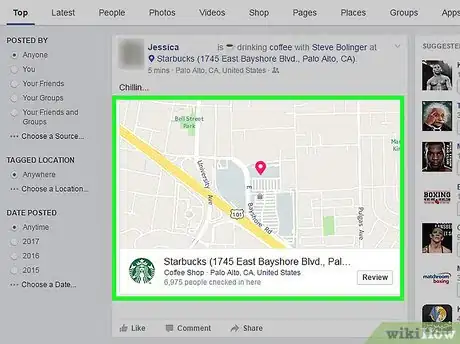
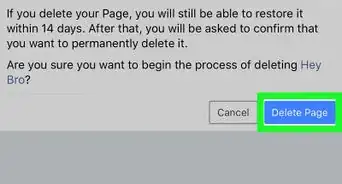
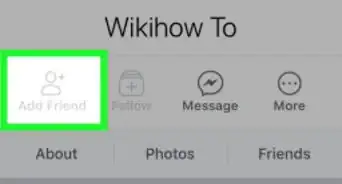
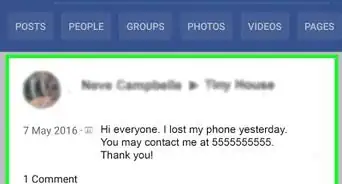
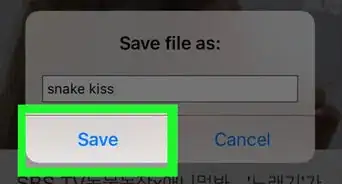
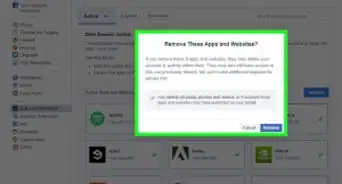
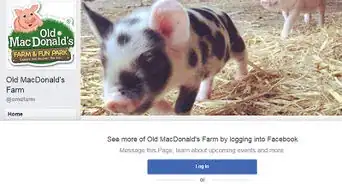
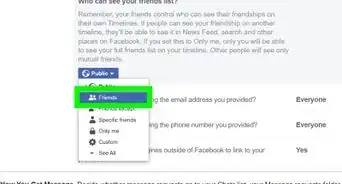
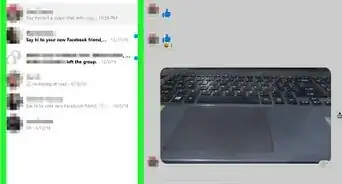
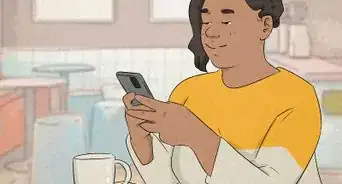
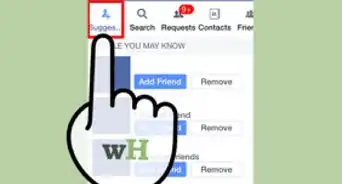
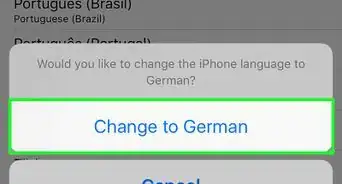
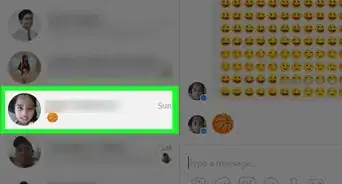
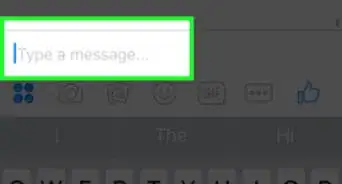
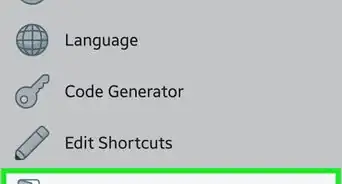
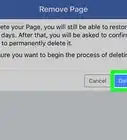
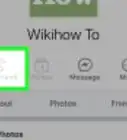
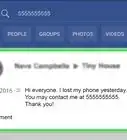
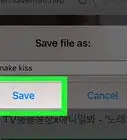


























wikiHow的内容管理团队会严密监督编辑人员的工作,确保每篇文章都符合我们的高质量标准要求。 这篇文章已经被读过21,269次。